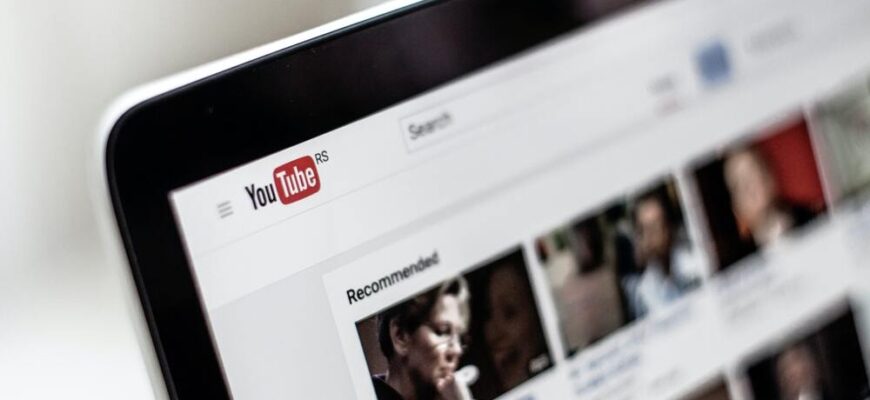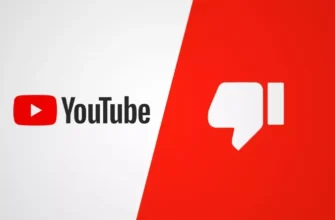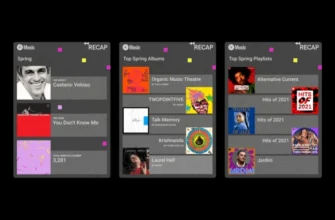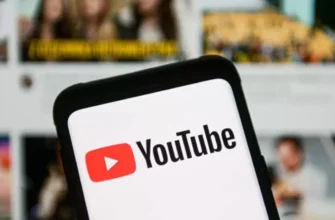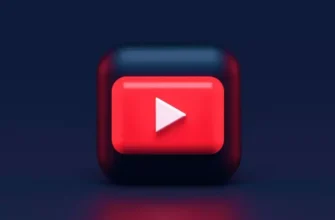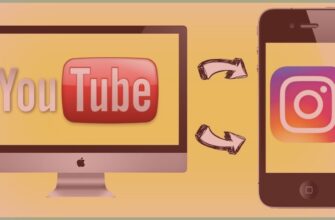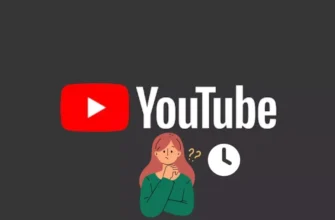Aby połączyć twórców i odbiorców YouTube, wideo na żywo działa jak połączenie, aby dotrzeć do różnych odbiorców na platformie YouTube. Od dzielenia się osobistymi doświadczeniami po sesję pytań i odpowiedzi, wszystko można zrobić, aby cieszyć się transmisją na żywo. Jeśli chcesz wiedzieć Jak rozpocząć transmisję na żywo na YouTube z komputera, jesteś na właściwej stronie, aby uzyskać rozwiązania.
Google to nasza ulubiona wyszukiwarka, w której można znaleźć informacje na każdy temat. Aby cieszyć się lepszym doświadczeniem wyszukiwania, przełączamy się na YouTube.W momencie, gdy zaczynasz wpisywać hasło na pasku wyszukiwania w YouTube, masz wrażenie, że ta treść wideo jest stworzona dla Ciebie. YouTube zyskał popularność i obejmuje wszystkie grupy demograficzne w jednym miejscu.
Jeśli masz gotowy kanał YouTube i chcesz być popularny na platformie. Musisz przestrzegać kilku strategii, aby uzyskać mnóstwo wyświetleń swoich filmów. Postępuj zgodnie ze strategią uruchomienia i spraw, by publiczność oszalała.
Jak przejść na żywo na YouTube z komputera?

YouTube to wszechstronna platforma, która pomaga uzyskać dostęp do nieograniczonej ilości treści. Codziennie uzyskują do niego dostęp miliony użytkowników. Możesz przesyłać wysokiej jakości filmy i przyciągać wszystkich odbiorców do swojego profilu.
YouTube pozwala również cieszyć się transmisją na żywo, przechodząc na żywo na YouTube. Do tego potrzebny jest kanał YouTube. Początkowo transmisja na żywo była ograniczona do 1000 subskrybentów, a później została usunięta. Transmisja na żywo została również wprowadzona do aplikacji mobilnych. Był ograniczony do 10 000 subskrybentów, a później został zmniejszony do 100 subskrybentów.
Jeśli chcemy wiedzieć, jak Przejdź na żywo na YouTube z komputera, Przejdź przez poniższy przewodnik krok po kroku.
Krok 1. Kliknij ikonę + Wideo
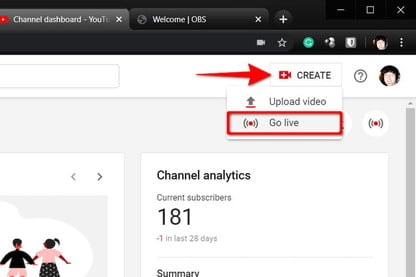
Aby dowiedzieć się, jak przejść na żywo na YouTube z komputera, wykonaj poniższe czynności.
1. Otwórz YouTube na swoim komputerze.
2. Po prawej stronie kliknij ikonę +wideo ikona.
3. Teraz kliknij na przycisk Go LivIkona.
4. Pojawi się wyskakujące okienko „Gotowy w 24 godziny”. Aktywacja konta do transmisji na żywo zajmuje 24 godziny. Po aktywacji możesz rozpocząć transmisję na żywo.
Krok 2. Kliknij ikonę Przejdź na żywo
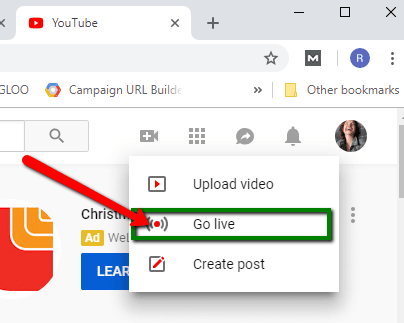
- Po prawej stronie ekranu dotknij Rozpocznij transmisję na żywo.
- Zostaniesz przekierowany na nową stronę, która jest pulpitem nawigacyjnym do transmisji na żywo.
- Po lewej stronie pulpitu nawigacyjnego zobaczysz różne opcje Stream, Webcam, Manage i Stream Now Classic.
- Wreszcie, przejdź na żywo na YouTube z komputera.
Krok 3. Kliknij kamerę internetową
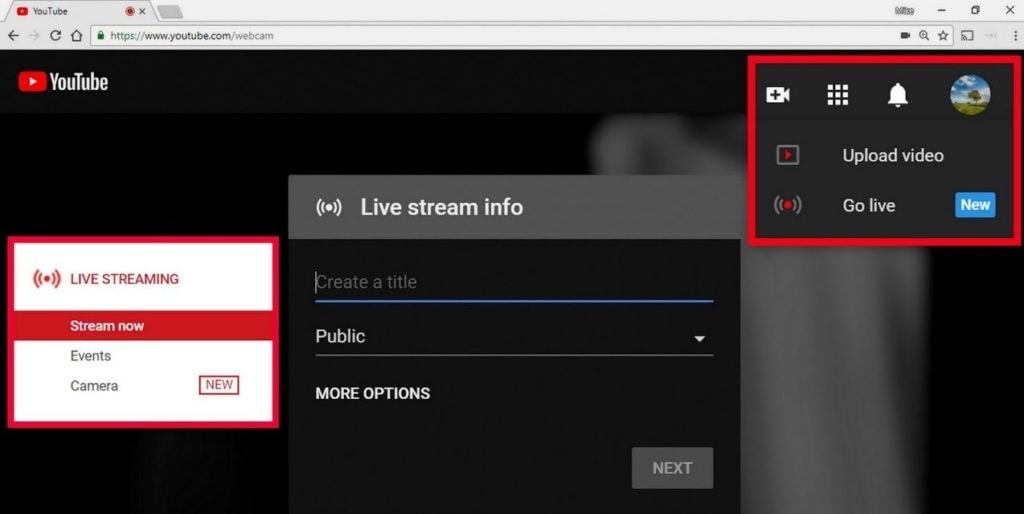
- Stuknij w przycisk Kamera internetowa ikona.
- Pojawi się nowa strona ” Informacje o strumieniu z kamery internetowej”.
- Tutaj możesz wybrać opcję tytuł do filmu, a następnie wybierz publiczny kiedy rozpocząć transmisję na żywo, zaplanuj czas dla swojego wideo na żywo, Publiczność, Ograniczenie wiekowe i kilka innych.
- Na koniec kliknij przycisk Dalej ikona.
Uwaga:- Jeśli zaplanujesz swój film na żywo, będziesz mógł uzyskać link do udostępniania, aby promować go na różnych platformach mediów społecznościowych. W tym celu wykonaj kilka prostych kroków. Możesz rozpocząć transmisję na żywo na YouTube z komputera w zaplanowanym czasie.
Kliknij na Zarządzanie ikona>stuknij w Zaplanowane wideo na żywo>dotknij trzech kropek>Stuknij w Pobierz link do udostępnienia. To jest to.
Krok 4. Stuknij opcję Rozpocznij transmisję na żywo
- Teraz możesz wyświetlić podgląd strumienia przed rozpoczęciem transmisji na żywo. Wybierz miniaturę z wyprzedzeniem. Możesz go kliknąć lub przesłać z urządzenia.
- Stuknij w przycisk Rozpocznij transmisję na żywo ikona.
- Na koniec zobaczysz odliczanie „Rozpoczynasz transmisję na żywo”.
- Na stronie na żywo możesz zobaczyć czas trwania transmisji na żywo, liczbę widzów i polubień.
- Po prawej stronie zobaczysz ikonę Czat na żywo ikona. Umożliwi to prowadzenie czatu z widzami.
- Doskonałe zarządzanie wideo na żywo. Możesz zgłaszać, usuwać lub ukrywać użytkowników na tym kanale, aby uniknąć niepotrzebnych komentarzy.
- Tak więc, korzystając z powyższych kroków, możesz przejść na żywo na YouTube z komputera.
Krok 5. Stuknij w Zakończ transmisję
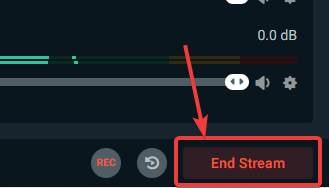
- W dolnej części ekranu pojawią się trzy opcje MIc, Udostępnij i Zakończ strumień.
- Możesz wyciszyć lub wyłączyć mikrofon i udostępniać wideo na żywo na różnych platformach mediów społecznościowych.
- Stuknij w ikonę Zakończ transmisję po zakończeniu transmisji wideo na żywo.
- Po kliknięciu przycisku Zakończ transmisję, na ekranie pojawi się nowa strona Stream zakończony.
- W tym miejscu możesz sprawdzić analitykę swojego wideo na żywo.
W ten sposób powyższe cztery kroki pomogą Ci przejść na żywo na YouTube z komputera za pomocą prostych kliknięć.
Zakończenie
Więc chodziło o to, aby cieszyć się transmisją strumieniową na żywo w YouTube z komputera. Możesz mieć dobrą sesję pytań i odpowiedzi lub interakcję ze swoimi obserwatorami. Więc na co czekasz?? Naciśnij przycisk Rozpocznij transmisję na żywo i rozpocznij transmisję. Bądź na bieżąco. Miłego dnia!
Często zadawane pytania
Czy potrzebujesz subskrybentów, aby rozpocząć transmisję na żywo w YouTube??
Tak, potrzebujesz co najmniej 100 subskrybentów, aby rozpocząć transmisję na żywo w YouTube.
Jak włączyć transmisję na żywo w YouTube?
Aby włączyć transmisję na żywo w YouTube, otwórz Youtube, a następnie kliknij ikonę + wideo, zweryfikuj swój kanał i dotknij go na żywo. To zajmie 24 godziny aby go włączyć.
.